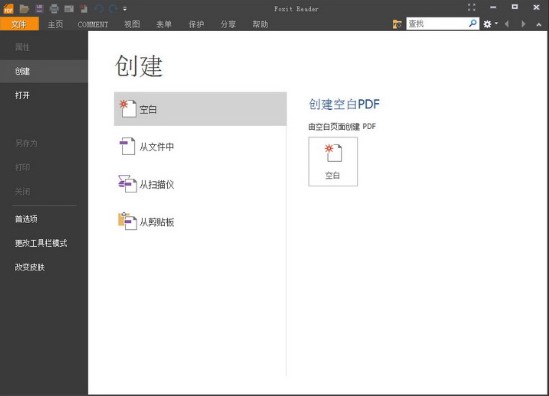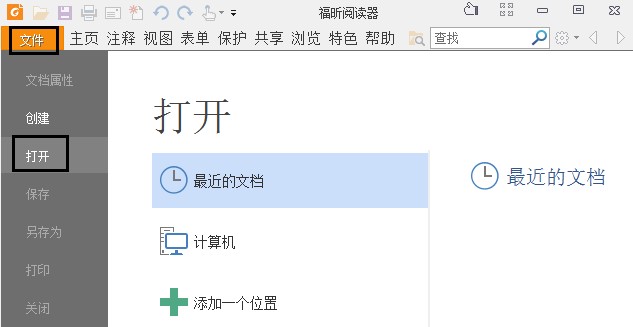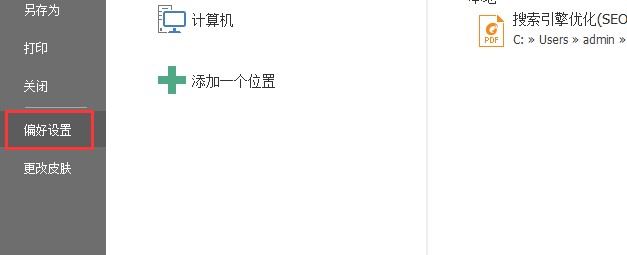福昕PDF编辑器初始视图定义图文教学
福昕PDF编辑器是一款高效简单的PDF查看以及编辑工具,页面管理功能帮助您根据页码以及页面范围合并多个 PDF 文档。福昕PDF编辑器通过“页面管理”选项卡下的各种工 具您可以重排页面和修改页面轮廓,如插入、移动、替换和裁剪页面,拆分文档,添加页面 标记(如页眉页脚等),功能丰富实用,操作简单便捷,需要的朋友赶紧下载体验吧!
定义初始视图为全屏模式
如果您的 PDF 是作为演示文档使用,您可以设置初始视图为全屏模式。设置好初始视图后, 您就可以给文档中所选页面添加页面过渡效果了。 当设置初始视图为全屏模式时,您需要定义如何打开文档。
1. 选择“文件” > “文档属性” > “初始视图”;
2. 请按下列步骤操作以达到最好的显示效果:
在“导航标签”中选择“仅页面”。
在“页面布局”中选择“单页”。
在“打开页面”选项中输入您希望开始演示的页面。
3. 选择以“全屏模式打开”并点击“确定”(您可以保存并重新打开文件查看效果)。
页面缩放:选择“默认”,则打印时将页面缩放至程序的默认设置,即“适应打印边距”。或 选择“无”则保留文档中的缩放率。如需使用“打印”对话框中的其他页面缩放类型进行打 印,您可以在打印时再进行选择。
福昕PDF编辑器初始视图定义图文教学图2
双工模式:选择“单面”进行单面打印。或选择“双面翻转长边/短边”进行双面长边/短边 翻转打印。 按页面大小选择纸张来源:根据打印时 PDF 的页面尺寸自动选择纸张类型。
页面:设定您要打印的页面范围。
份数:选择您要打印的文档份数。或选择“默认”则使用程序的默认份数,即 1 份。
装订:设定在页面布局为对开或连续对开时文档的阅读方向。选择“左边距”则是从左到右 的阅读顺序,选择“右边距”则是从右到左。
福昕PDF编辑器初始视图定义图文教学图3
语言:设定屏幕阅读器阅读文档时的阅读语言。您可以通过输入 ISO 639 代码选择语言。
插入空白页
1. 打开需要被插入页面的目标 PDF 文档,选择“页面管理” > “页面” > “插入” > “从空白页面” 或从页面缩略图的右键菜单中选择“插入页面…” > “从空白页面”;
2. 在“插入空白页”对话框中定义插入空白页的位置及页数并点击“确定”;
3. 如需另存合并后的文件,请选择“文件” > “另存为”,并为新文件命名及指定保存路 径。
相关下载
相关文章
相关软件
大家都在找